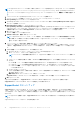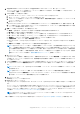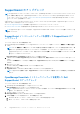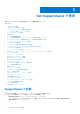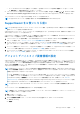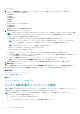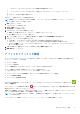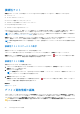Users Guide
Table Of Contents
- SupportAssist Version 2.1 for Dell OpenManage Essentials ユーザーズ ガイド
- 概要
- SupportAssist のインストール、アップグレード、およびアンインストール
- Dell SupportAssist の使用
- SupportAssist の起動
- SupportAssist をお使いになる前に
- デフォルトデバイスタイプ資格情報の設定
- ローカル SMTP 電子メールサーバーの設定
- デバイスのステータスの検証
- 接続性テスト
- デバイス資格情報の編集
- デバイス固有資格情報のデフォルトデバイスタイプ資格情報へのリセット
- デフォルトデバイスタイプ資格情報でのデバイス固有資格情報の上書き
- システムログコレクションのフィルタ処理
- システムログの手動送信
- システムログの自動収集の有効化または無効化
- システムログコレクションスケジュールの有効化または無効化
- システムログの定期収集のスケジュール
- デフォルトシステムログ収集スケジュール
- 特定のデバイスタイプにおけるシステムログコレクションのスケジュールの無効化
- ケースリストの表示
- デバイスインベントリの表示
- 表示されたデータのフィルタ処理
- 表示データからのフィルタの除去
- 表示されたデータの並べ替え
- デバイスのグループ化
- SupportAssist で使用されるデバイス資格情報
- システム資格情報の設定
- 自動アップデート
- プロキシサーバーの設定
- プロキシサーバー経由の接続性の確認
- 電子メール通知の設定
- SupportAssist のメンテナンスモードへの設定
- Dell OEM サーバーのサポート
- 連絡先情報の表示とアップデート
- ログへのアクセスと表示
- システムログコレクションへのアクセスと表示
- SupportAssist 製品情報の表示
- サポート情報の表示
- 文脈依存のヘルプへのアクセス
- トラブルシューティング
- Dell SupportAssist のユーザーインタフェース
- 関連文書およびリソース
- 付録(エラー コード)
SupportAssist のアップグレード
メモ: SupportAssist バージョン 2.2 へのアップグレードは、OpenManage Essentials バージョン 2.2 がシステムにインストールさ
れている場合に実行できます。OpenManage Essentials バージョン 2.2 のインストールまたは OpenManage Essentials バージョ
ン 2.2 へのアップグレードについては、https://www.dell.com/openmanagemanuals にある『OpenManage Essentials
バ
ー
ジョン
2.2
ユ
ー
ザ
ー
ズ
ガイド
』を参照してください。
SupportAssist バージョン 2.0.1 または 2.1 をバージョン 2.2 にアップグレードすることができます。SupportAssist をアップグレード
するには、次のいずれかをダウンロードしてください。
● Dell.com/SupportAssistGroup で入手可能な SupportAssist バージョン 2.2 インストール パッケージ。
● DellTechCenter.com/OME で入手可能な Dell OpenManage Essentials バージョン 2.2 インストール パッケージ。
メモ: SupportAssist をアップグレードする前に、SupportAssist がいずれの Web ブラウザー ウィンドウでも開いていないことを
確認してください。
SupportAssist インストールパッケージを使用した SupportAssist のア
ップグレード
アップグレードするには、次の手順を実行します。
1. Dell OpenManage Essentials 管理サーバーで SupportAssist インストーラパッケージを右クリックして、管理者として実行 を選択
します。
メモ: UAC は、管理者として実行 オプションのみで取得できる昇格された特権でのインストールの実行を必要とします。管
理者として OpenManage Essentials サーバーにログオンしている場合は、インストーラパッケージをダブルクリックして
SupportAssist をインストールします。ただし、続行するには ファイルを開く - セキュリティ警告 ダイアログボックスで 実
行 をクリックするようにしてください。
Dell SupportAssist - InstallShield ウィザード ウィンドウが表示されます。
2. このセットアップは「Dell SupportAssist」のアップグレードを行います。続行しますか? というプロンプトで、はい をクリック
します。
インストールの準備中 ウィンドウが少しの間表示され、SupportAssist のインストールウィザードを再開中 ウィンドウが表示
されます。
3. 次へ をクリックします。
インストールウィザードが完了しました ウィンドウが表示されます。
4. 終了 をクリックします。
SupportAssist セットアップウィザード が新しいブラウザウィンドウに表示されます。
メモ: SupportAssist を使用する前に、SupportAssist セットアップウィザード の該当するすべての手順を完了する必要があ
ります。
OpenManage Essentials インストーラパッケージを使用した Dell
SupportAssist のアップグレード
アップグレードするには、次の手順を実行します。
1. OpenManage Essentials 実行可能ファイルをダブルクリックします。
Dell OpenManage インストール ウィンドウが表示されます。
メモ: SupportAssist がすでにシステムにインストールされている場合は、デフォルトで Dell SupportAssist オプションが選
択され、グレー表示になっています。
2. インストール をクリックします。
Dell SupportAssist インストーラにようこそ ウィンドウが表示されます。
3. プロキシ設定 ウィンドウが表示されたら、次の情報を入力します。
a. サーバーアドレス フィールドに、プロキシサーバーアドレスまたは名前を入力します。
b. ポート フィールドに、プロキシのポート番号を入力します。
14 SupportAssist のインストール、アップグレード、およびアンインストール